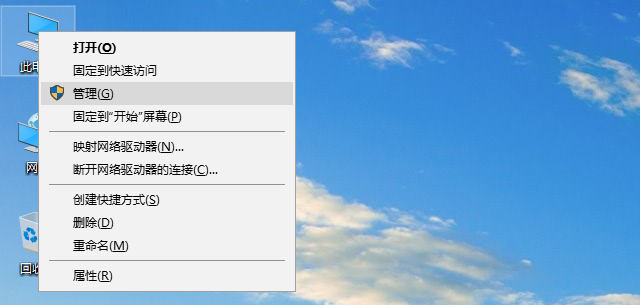win10系统硬盘分区怎么调整大小
win10系统硬盘分区怎么调整大小呢?很多用户对此还不是很清楚,小编这里就给大家带来有关win10系统硬盘分区怎么调整大小的回答,希望能够对大家有所帮助。
1、鼠标右击此电脑,点击管理,下图所示:
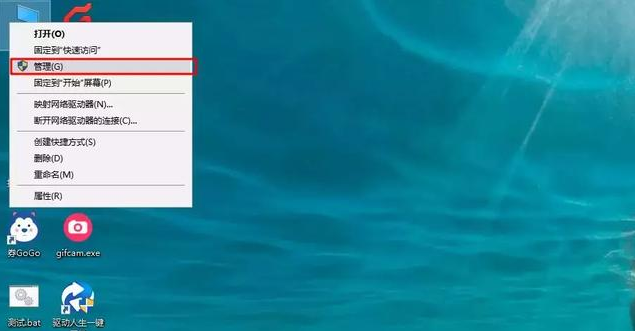
2、在计算机管理左侧找到磁盘管理选择打开。可以看到右侧磁盘分区的相关信息。
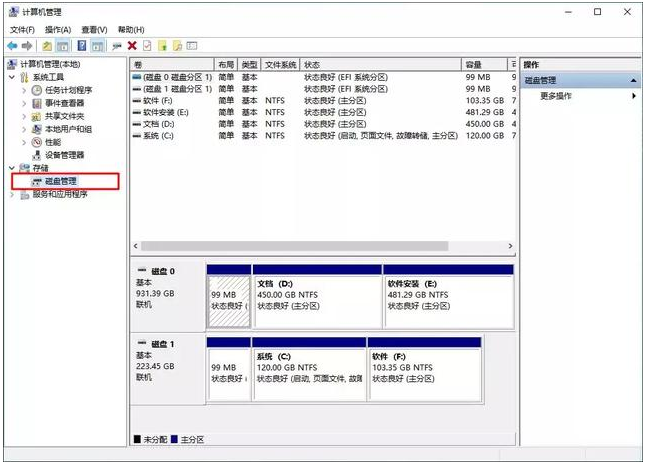
3、这个是需要找到可以调整分区的磁盘,注意提前备份好分区上面的重要资料哦。然后鼠标右击“压缩卷”。输入新分区盘的容量大小,然后点击压缩。

4、然后出现未分配的压缩卷,右击选择“新建简单卷”,然后一直点击下一步就可以创建新的分区了。
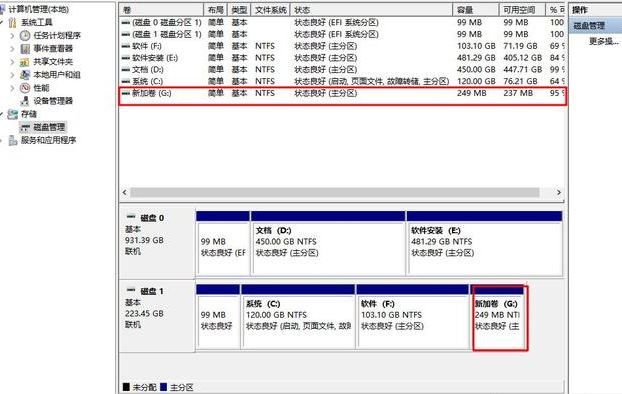
如何合并分区?
注意删除分区,会导致数据丢失,操作前,请注意备份数据。
1、选择需要合并的两个相邻分区,然后鼠标右击其中一个分区“删除卷”。
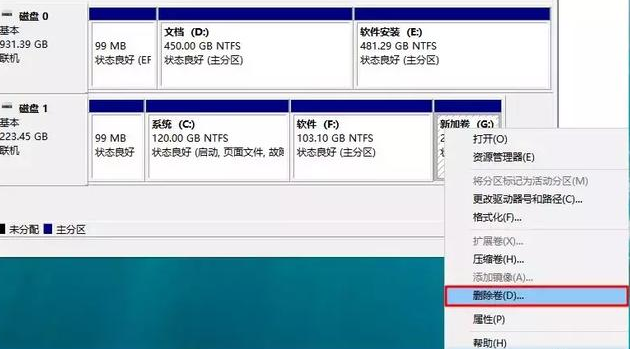
2、然后另一个分区鼠标右键点击“扩展卷”,把刚刚删除的分区空间合并就完成了。
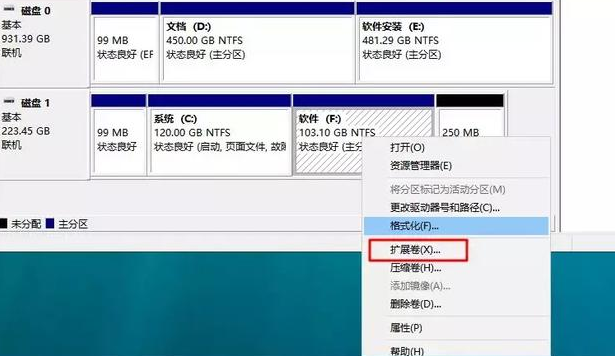
以上就是小编给大家带来的有关win10系统硬盘分区怎么调整大小的回答,更多资讯教程大家可以关注卡饭哦!
分享:
相关推荐
- 【windows10】 win10家庭版本地组策略编辑器怎么打开 06-15
- 【windows10】 win10电池损耗报告怎么看 06-15
- 【windows10】 win10家庭版关闭自动更新为什么还是会恢复更新 06-15
- 【windows10】 win10怎么安装语言包 06-15
- 【windows10】 电脑蓝屏出现代码0x0000013a怎么办 06-15
- 【windows10】 win10家庭版怎么关闭自动更新 06-15
- 【windows10】 要使用本计算机,用户必须输入用户名和密码选项不见了怎么办 06-15
- 【windows10】 提示Component comctl32.ocx or one of its解决办法 06-15
- 【windows10】 win10更新后开机变慢怎么办 06-13
- 【windows10】 win10怎么取消开机登录密码 06-13
本周热门
-
Windows10数字签名无法安装怎么办 2015/08/11
-
win10如何以管理员身份登录电脑 2020/03/24
-
提示Component comctl32.ocx or one of its解决办法 2020/06/15
-
windows10系统设置长日期的方法 2016/09/20
-
要使用本计算机,用户必须输入用户名和密码选项不见了怎么办 2020/06/15
-
Windows10家庭版/高级版/企业版价格 2015/07/30
-
windows10系统的触摸屏不能用的原因 2016/07/07
-
Windows10打开显卡控制面板的两种方法 2016/08/28
本月热门
-
提示Component comctl32.ocx or one of its解决办法 2020/06/15
-
要使用本计算机,用户必须输入用户名和密码选项不见了怎么办 2020/06/15
-
win10提示你可能没有权限使用网络资源如何解决 2020/05/28
-
windows10登录界面怎么由数字密码切换到图片密码 2016/07/26
-
windows10系统设置长日期的方法 2016/09/20
-
电脑蓝屏出现代码0x0000013a怎么办 2020/06/15
-
windows10无法安装 提示错误80244021怎么办 2015/08/07
-
详解Windows10系统连接硬盘失败的解决方法 2015/05/09
-
Windows10右键菜单"使用迅雷影音播放"选项如何清除 2016/10/12
-
win10即将注销你的登录怎么办 2020/06/12